Beta publică pentru macOS Sierra, cea mai recentă actualizare a sistemului de operare Apple pentru desktop și laptop, a fost lansată de Apple. Dacă doriți să-l încercați și să experimentați toate noile funcții din această toamnă, puteți instala versiunea beta pe Mac. Un avertisment, totuși, înainte de a începe: software-urile beta sunt de obicei considerate nepotrivite pentru driverele zilnice. Deci, dacă vă decideți să instalați macOS Sierra Public Beta pe driverul zilnic, aveți grijă că poate provoca probleme și vă poate împiedica productivitatea..
Este recomandat să încercați aceste versiuni beta pe mașini alternative, dar sunt, în general, suficient de stabile pentru a fi utilizate pe driverele zilnice. Avertismentele sunt o protecție, astfel încât să nu dați vina pe Apple (sau pe mine) în cazul în care ceva nu merge bine din cauza software-ului beta.
Dispozitive compatibile
Dacă aveți oricare dintre următoarele dispozitive, puteți încerca macOS Sierra Public Beta chiar acum.
- MacBook Pro (2010 și versiuni ulterioare)
- MacBook Air (2010 și versiuni ulterioare)
- Mac Mini (2010 și versiuni ulterioare)
- Mac Pro (2010 și versiuni ulterioare)
- MacBook (sfârșitul anului 2009 și ulterior)
- iMac (sfârșitul anului 2009 și ulterior)
Pregătiți-vă laptopul
Primul lucru de făcut, înainte de a vă actualiza sistemul de operare este să faceți backup pentru Mac. Indiferent dacă sistemul de operare pe care îl instalați este un beta sau un software de lansare finală, lucrurile pot merge întotdeauna prost și ar trebui să fie întotdeauna pregătit pentru cel mai rău.
Înainte de a începe, conectați discul de rezervă TimeMachine pe Mac și copiați datele dvs. pe disc.
Descărcați și instalați macOS Sierra Public Beta
Urmați pașii descriși mai jos pentru a descărca macOS Sierra Public Beta:
1. Mergeți la Site-ul web al programului software Apple Beta.
2. Loghează-te folosind ID-ul dvs. Apple.
3. Faceți clic pe „Incepe".
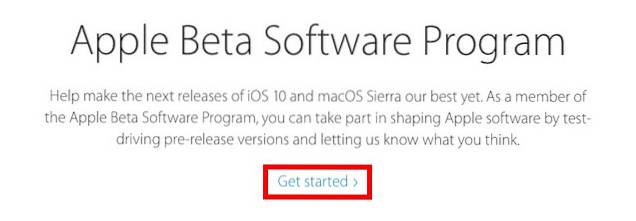
4. Faceți clic pe „inscrie-te ta Mac„.
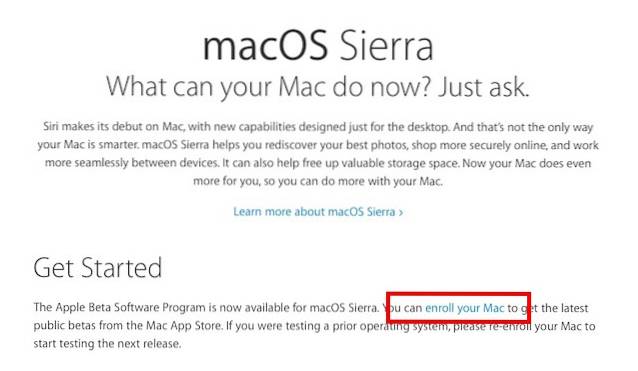
5. Derulați puțin în jos pentru a găsi "Etapa 2„, Și faceți clic pe butonul pe care scrie„Răscumpăra Cod„.
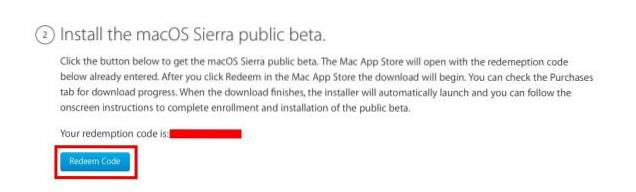
6. Aceasta va fi lansați App Store, si tu poti Descarca macOS Sierra de acolo.
7. Odată ce instalatorul termină descărcarea, va fi pornește automat, și puteți urma instrucțiunile de pe ecran pentru a finaliza instalarea macOS Sierra pe Mac.
Notă: S-ar putea să întâlniți o problemă în care programul de instalare să rămână blocat pe „Au mai rămas aproximativ 0 secunde„. Nu intrați în panică, totuși, temporizatorul numără în jos independent de instalarea reală a sistemului de operare (nu știu de ce!) Și, deși ar putea părea că programul de instalare a înghețat, de fapt face sarcini de fundal. Puteți verifica acest lucru apăsând „Comandă + L”Pentru a deschide jurnalele, apoi apăsați„Comandă + 3”Pentru a vizualiza toate jurnalele și puteți vedea ce face instalatorul. Trebuie doar să aveți răbdare, iar programul de instalare va reporni automat computerul dvs. Mac, cândva. A durat 10-15 minute pentru mine, dar unii oameni au trebuit să aștepte până la o oră.
8. Când Mac-ul dvs. pornește, MacOS Sierra Public Beta va fi instalat pe el.
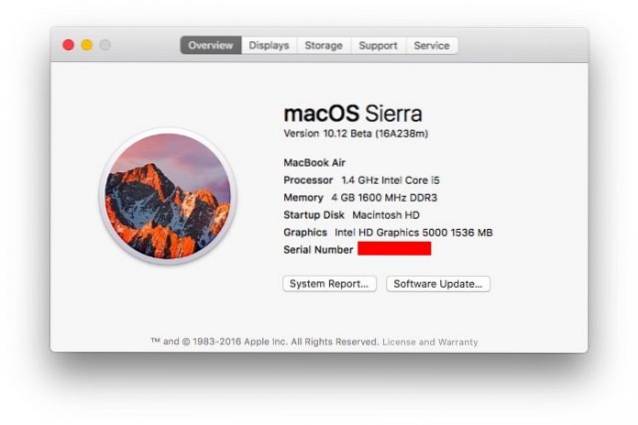
VEZI ȘI: 8 moduri de a reporni computerul Mac pentru a depana problemele
Începeți să utilizați macOS Sierra
Acum puteți instala macOS Sierra Public Beta pe Mac și puteți explora toate noile modificări pe care le-a făcut Apple sistemului lor de operare desktop și laptop. Numele nu este singura modificare, așa că mergeți mai departe și descărcați beta-ul public pe Mac. Dacă pot să mă repet, nu este recomandat să instalați programe beta pe mașinile de driver zilnice, dar puteți, dacă doriți. Fii sigur, beta-ul public este foarte stabil. Îl folosesc de o zi întreagă (știu, nu prea mult) și sunt impresionat de cât de stabil este. La care se adauga, Siri pe Mac este minunat, ca să nu mai vorbim de toate opțiunile pentru optimizarea spațiului de stocare.
S-ar putea să cumpărați spațiu suplimentar de stocare iCloud, pentru a stoca desktopul și documentele pe iCloud Drive. Nu este scump și costă doar 0,99 USD pe lună pentru 50 GB de spațiu iCloud, 2,99 USD pe lună pentru 200 GB, in timp ce 1 TB planul te va costa 9,99 USD pe lună.
Înarmat va avea toate aceste cunoștințe, va continua și va descărca versiunea beta publică, o va folosi extensiv și ne va informa despre experiența dvs. în comentariile de mai jos.
 Gadgetshowto
Gadgetshowto



